Dalam kerja mana-mana cakera komputer, cepat atau lambat, kesalahan dan kegagalan mungkin berlaku. Mana-mana pengguna yang berpengalaman tahu bahawa untuk mengelakkan situasi seperti itu, perlu secara berkala memeriksa cakera untuk kesalahan, dan penghapusan tepat pada masanya akan menjadikan komputer lebih dipercayai dan melindungi data anda. Di Microsoft Windows XP, ini dapat dilakukan dengan menggunakan program standard dengan beberapa klik tetikus.
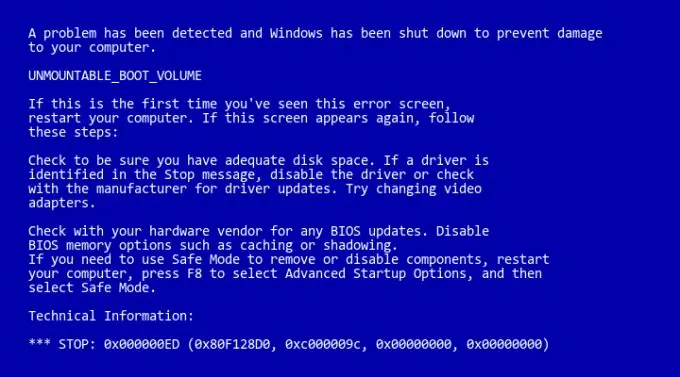
Perlu
Sistem operasi Windows XP
Arahan
Langkah 1
Pilih pemacu. Untuk menjalankan pemeriksaan cakera untuk kesilapan, anda mesti memilihnya terlebih dahulu. Untuk melakukan ini, buka "Komputer Saya" dan anda akan melihat semua pemacu logik yang ada. Fikirkan mana yang memerlukannya.
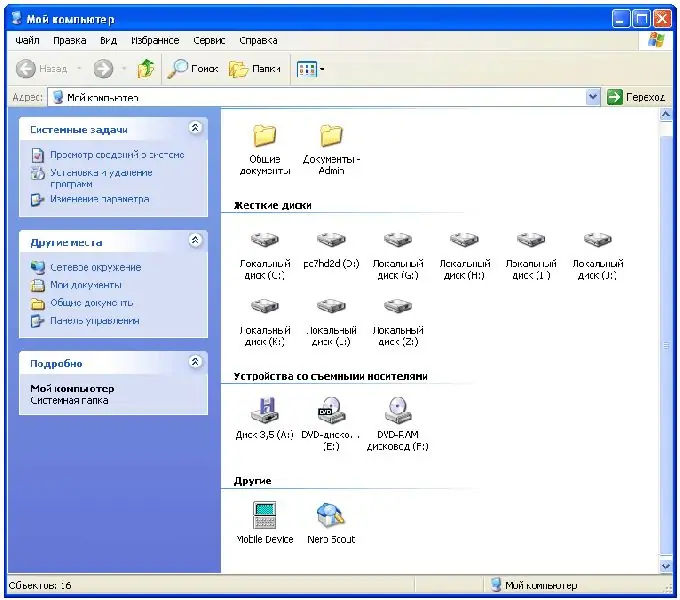
Langkah 2
Konfigurasikan pilihan dan jalankan. Klik kanan pada pemacu yang dipilih dan pilih Properties. Pada tetingkap yang disajikan, buka tab "Perkhidmatan". Di dalamnya, anda mesti memilih pilihan pengesahan. Terdapat dua pilihan untuk dipilih: "Selesaikan kesalahan sistem secara automatik" dan "Periksa dan perbaiki sektor buruk". Anda boleh memasang kedua-duanya sekali gus. Setelah pilihan dipilih, klik butang "Mula".
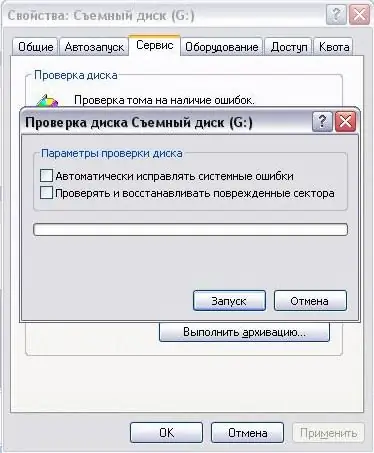
Langkah 3
Tunggu siap. Operasi pemeriksaan memerlukan masa yang lama untuk diselesaikan. Kemajuannya akan dipaparkan di tetingkap semasa. Setelah selesai, mesej akan muncul di skrin.






